

Многие видели в социальных сетях посты звезд с мерцающими блестками, которые роскошно переливаются на фото и видео. Как называется приложение с блестками для видео и где его можно скачать? Сейчас расскажем!
KiraKira+
Приложение с блестками на айфон называется KiraKira+. Программа имеет режим фото и видео. Наложить мерцающие блестяшки можно на уже готовое фото/видео или снять что-то свое. Приложение насчитывает огромное количество фильтров, которые за один тап смогут усовершенствовать любое изображение.
Как правильно пользоваться приложением KiraKira+? На верхней панели есть несколько кнопок, которые управляют всем процессом. Самая крайняя левая в виде рамки помогает кадрировать фото и сделать его квадратным.
Какое украшение понравилось вам?
Значок солнышка добавляет яркости. Далее идет значок фотоаппарата, который дает возможность переключаться на режим селфи и обратно.
Милый значок в виде звездочек в правом углу позволяет отрегулировать насыщенность блестяшек на изображении. С помощью кнопок внизу можно переключаться между режимами фото и видео.
Если вы хотите загрузить собственный файл, тогда нажимайте на надпись Albums. Фильтры выбираются свайпом влево-вправо.
Лента социальных сетей пестрит или даже мерцает в сотнях огней. Многие мировые звезды обожают использовать это оригинальное приложение с блестками. Да что там мировые, даже Ольга Бузова.

Скачать приложение KiraKira+ на айфон можно из официального магазина AppStore. К сожалению, приложение является платным и стоит 75 рублей. Но оно того стоит!
RicaRica – Bling Bling
Бесплатный аналог приложения KiraKira+ на айфон называется RicaRica Bling Bling. Программа с эффектом мерцающих блесток имеет схожие функции. В ней есть режим селфи и возможность снять фото и видео. Многочисленные фильтры смогут украсить любое ваше изображение.
Приложение с блестками доступно для айфона. Скачать приложение наподобие KiraKira под названием RicaRica Bling Bling можно абсолютно бесплатно в официальном магазине AppStore. Но у программы есть единственный минус. Она оставляет водяной знак со своим названием в правом нижем углу.
Pictail – Cykik
Как называется приложение с блестками для фото и видео на андроид? Оно называется Pictail – Cykik. Программа имеет аналоговые функции, как и программа KiraKira+ на iPhone. Всего пару кликов и ваши фото оживут на глазах и превратятся в мировые шедевры!
Где скачать бесплатно приложение Pictail – Cykik с мерцающими блестками на андроид? Из официального магазина Google Play.

Сорви овации
Будьте самыми стильными! Используйте суперэффекты:
- Фильтры и маски для ТикТока.
- Бьюти приложения для видео.
- Красивые шрифты.
- Видеоредакторы.
- Убрать предмет с фото.
- Flat Lay раскладка.
- Оживить фото.
- Соединить 2 фото в 1 лицо.
- Акварельные мазки.
- Надпись в круге на фото.
- Изменить цвет предмета на фото.
- Топ-20 лучших фильтров VSCO.
- Рамки (большая коллекция).
- Двойная экспозиция.
- Снимки в стиле Полароид.
Еще куча лайфхаков, секретов обработки, лучших фильтров и необычных масок. А также о том, как сделать радугу на лице, наложить текст, правильно разложить раскладку на фото, описано в сборной большой статье. Кликайте на картинку!

Теперь вы знаете, какое приложение делает блестки на видео и фото. Вы можете купить приложение KiraKira+ или бесплатно скачать его аналоги. Продолжайте сиять!
Спасибо за ваше потраченное время
Источник: kikimoraki.ru
Kirakira+, или как добавить эффект блеска на видео в Instagram
В последнее время многие знаменитости, блогеры и визажисты начали добавлять в режиме реального времени эффект блеска в свои видео. Подобный «искрящийся» эффект часто можно встретить в роликах, посвященных платьям с блестками, иллюминирующим теням для век, украшенным стразами туфлям и т.д., однако речь идет не о фильтре в Instagram, а о мобильном редакторе под названием Kirakira+.

Как Kirakira+ добавляет искры и блестки на видео в Инстаграм?
Приложение определяет блестящие, яркие или металлические части объекта и добавляет анимированный «искрящийся» эффект. Программа может работать как с фотографиями, так и с видео, однако в последнем случае Kirakira+ более эффективно.
Приложение существует уже более двух лет, но только с недавних пор приобрело огромную популярность, опередив другие платные приложение, такие как Facetune. Скорее всего, столь бурный рост популярности связан с его «звездными» пользователями. К примеру, его используют модели Кендалл Дженнер и Рози Хантингтон-Уайт, а также директор отдела моды Instagram Ева Чен.
Kirakira+ имеет три режима съемки, вы можете записывать видео, простой полный экран или квадратную картинку. Приложение задействует основную и переднюю камеры смартфона, кроме того, можно использовать вспышку при съемке в условиях плохого освещения.
Kirakira+ предлагает различные фильтры, благодаря которым вы сможете сделать свои снимки ярче, изменять оттенки и интенсивность эффекта блеска и пр. Изменить настройки можно с помощью свайпа влево на экране гаджета.
Все отснятые материалы автоматически сохраняются в галерее, далее вам потребуется вручную опубликовать их в Instagram или в любой другой соцсети.
Другие примеры видео, созданного при использовании приложения Kirakia+:
Смотрите также:
- У кого больше всех подписчиков в Инстаграм – 40 самых популярных аккаунтов.
- Фотосканер от Google для iPhone, или как постить в Instagram старые бумажные фото без бликов.
- Как просмотреть в Instagram все фото, которым вы ставили «лайк».
Мы в Telegram и YouTube, подписывайтесь!
Насколько публикация полезна?
Нажмите на звезду, чтобы оценить!
Средняя оценка 5 / 5. Количество оценок: 2
Оценок пока нет. Поставьте оценку первым.
Источник: yablyk.com
Служба поддержки HUAWEI
Biz saytimizni rivojlantirish hamda foydalanish taassurotingizni yaxshilash uchun cookie-fayllardan foydalanamiz. Saytimizdan foydalanishda davom etish orqali siz cookie-fayllar siyosatimizni qabul qilasiz.Batafsil
Для получения наилучшего пользовательского опыта, пожалуйста, загрузите последнюю версию Internet Explorer или откройте страницу в другом браузере.
Популярные продукты



Быстрый просмотр
введите больше параметров поиска
- Africa
- Asia Pacific
- Europe
- Latin America
- Middle East
- North America
- Global
Фотосъемка в ночном режиме и в режимах портретной съемки и широкой диафрагмы
Применимые продукты: HUAWEI P40 Pro+(dual sim card 8gb+512gb),HUAWEI P40 Pro(single sim card 8gb+256gb、dual sim card 8gb+256gb)
Применимые продукты:
| Фотосъемка в ночном режиме и в режимах портретной съемки и широкой диафрагмы |
Использование режима портретной съемки
В режиме портретной съемки вам доступны эффекты освещения и украшения.


- Откройте приложение Камера и выберите режим Портрет .
- Наведите камеру на объект. Чтобы сделать селфи, нажмите на значок .
- Включение эффекта украшения. Нажмите на значок и перетащите ползунок, чтобы настроить эффект украшения. Чем выше значение, тем более заметным получается эффект украшения. Чтобы выключить эффект украшения, перетащите ползунок к самому низкому значению или нажмите на значок .
- Эффект освещения. Нажмите на значок и выберите эффект в зависимости от ваших предпочтений.
Ночная съемка
Ночная съемка снимает ограничения, созданные низким освещением, позволяя делать четкие снимки с повышенной яркостью и насыщенными цветами.
Вы также можете использовать ночной режим для повышения контрастности и качества при съемке объектов против света или льющейся воды, например водопадов.

- Откройте приложение Камера и выберите режим Ночь .
- Если вы используете основную камеру, нажмите на значок на экране камеры, чтобы настроить светочувствительность (ISO), или на значок , чтобы настроить скорость срабатывания затвора.
- Зафиксируйте устройство и нажмите на значок .
- Ваше устройство рассчитает время выдержки в зависимости от окружающего освещения. Зафиксируйте устройство. Не останавливайте съемку до завершения обратного отсчета, иначе фотографии могут получиться размытыми.
Создание ночных портретов с помощью фронтальной камеры
Включите ночной режим на фронтальной камере и снимайте великолепные селфи ночью или в тусклом освещении.
Если на улице или в помещении темно, включите вспышку, чтобы подсветить лицо.

- Откройте приложение Камера и выберите режим Ночь .
- Нажмите на значок , чтобы переключиться на фронтальную камеру. Далее вы можете выполнить следующие действия.
- Нажмите на значок вспышки вверху экрана. Вы можете выбрать один из режимов: (авто), (выкл.) или (всегда вкл.).
- Нажмите на значок и настройте эффекты украшения.
- Зафиксируйте устройство и нажмите на значок .
Фото и видео в режиме широкой диафрагмы
В режиме широкой диафрагмы объект съемки находится в фокусе, а фон размывается.
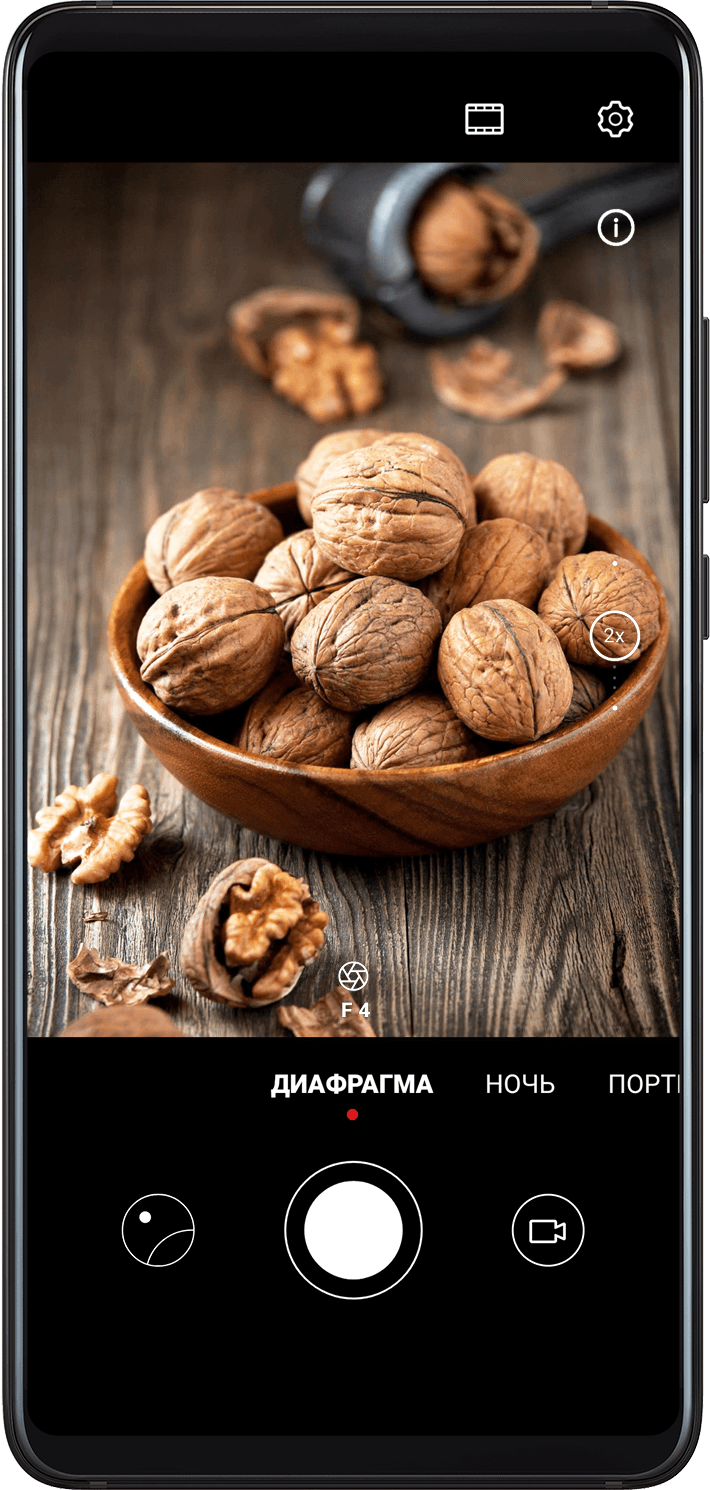

- Откройте приложение Камера и выберите режим Диафрагма .
- Нажмите на объект, на котором хотите сфокусироваться. Для получения качественных снимков рекомендуется расположить устройство на расстоянии до 2 метров от объекта съемки.
- На экране камеры нажмите на значок и перетащите ползунок, чтобы настроить значение диафрагмы. Чем меньше значение диафрагмы, тем более размытым получится фон.
- Нажмите на кнопку съемки, чтобы сделать фото или записать видео. Во время записи видео нажмите на экран камеры, чтобы настроить фокус.
Настройка размытия фона на фото, снятых в режиме диафрагмы
Вы можете настроить параметры фокуса и размытия фона на фото, снятых в режиме диафрагмы.

- Перейдите в меню Галерея > Альбомы > Камера .
- Нажмите на фото, помеченное значком , затем нажмите на значок в верхней части фото.
- Следуйте инструкциям, чтобы настроить фокус. Перетащите ползунок в нижней части экрана, чтобы настроить значение диафрагмы.
- Нажмите на значок , чтобы сохранить настройки.
Источник: consumer.huawei.com